电脑在网络好的情况下,不管是玩游戏,还是浏览网页电脑都非常卡?这时候你就要注意电脑内存了,很可能是内存不足引起的。不过也不要担心,只要简单清理一下电脑内存就可以了,我们看一下怎么清理的吧
内存是计算机中重要的部件之一,它是与CPU进行沟通的桥梁。只要计算机在运行中,CPU就会把需要运算的数据调到内存中进行运算,当运算完成后CPU再将结果传送出来,内存的运行也决定了计算机的稳定运行。下面,我就教大家电脑内存清理的方法
1、双击打开win7桌面计算机图标,然后右键点击c盘,选择属性
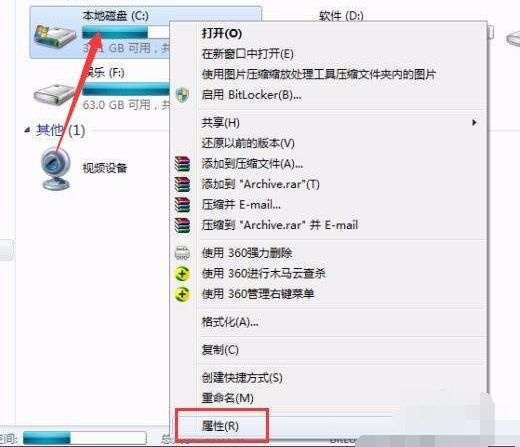
2、在属性窗口中,点击磁盘清理
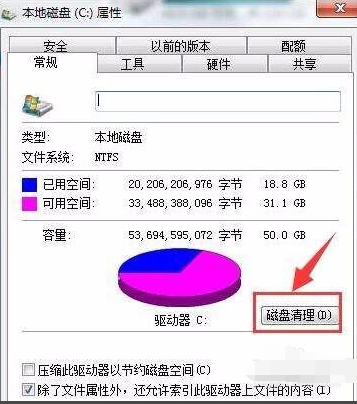
3、等待磁盘清理运行结束,如图所示:

4、随后勾选要删除的文件,这边勾选windows更新清理,点击确定
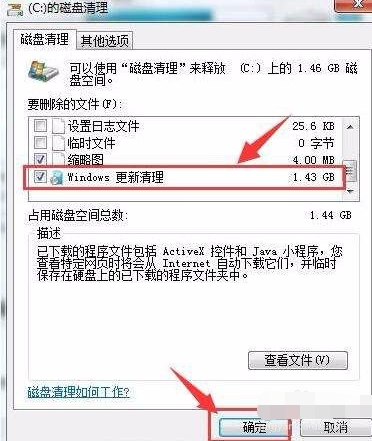
5、最后弹出永久删除提醒框,点击删除文件即可。
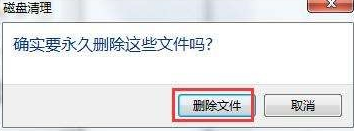
以上就是电脑内存清理的方法了,希望能帮助到你
点击阅读全文